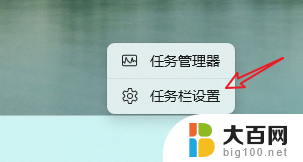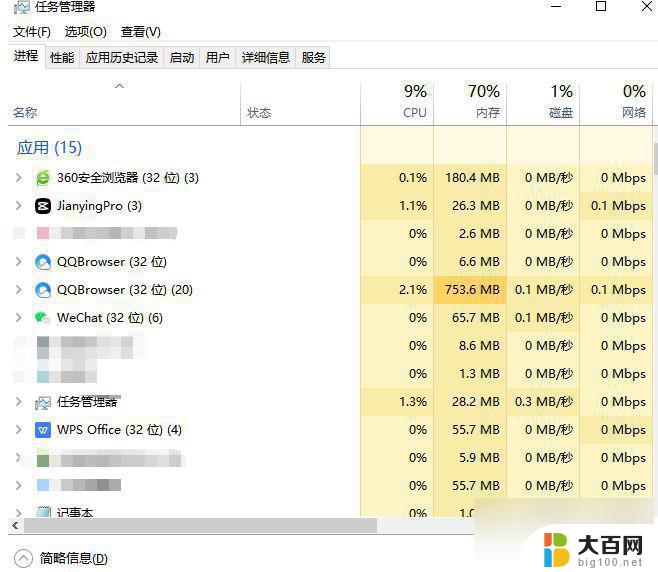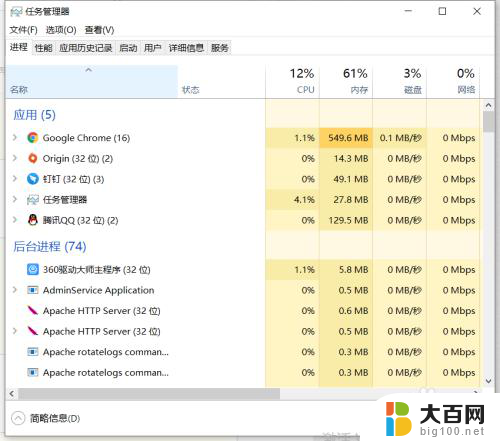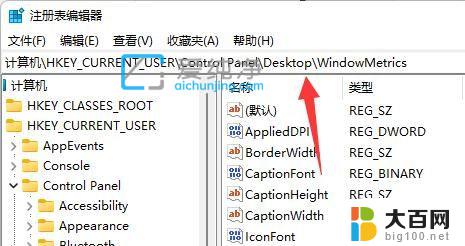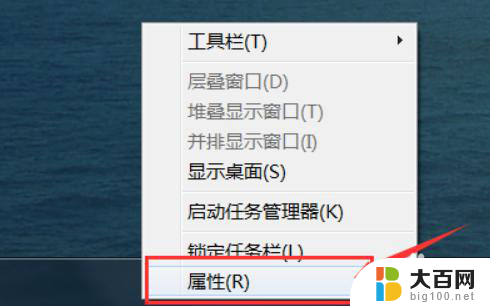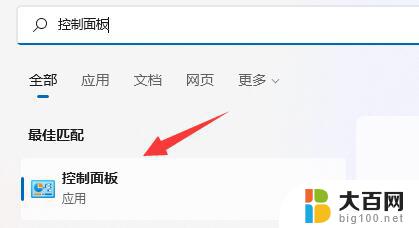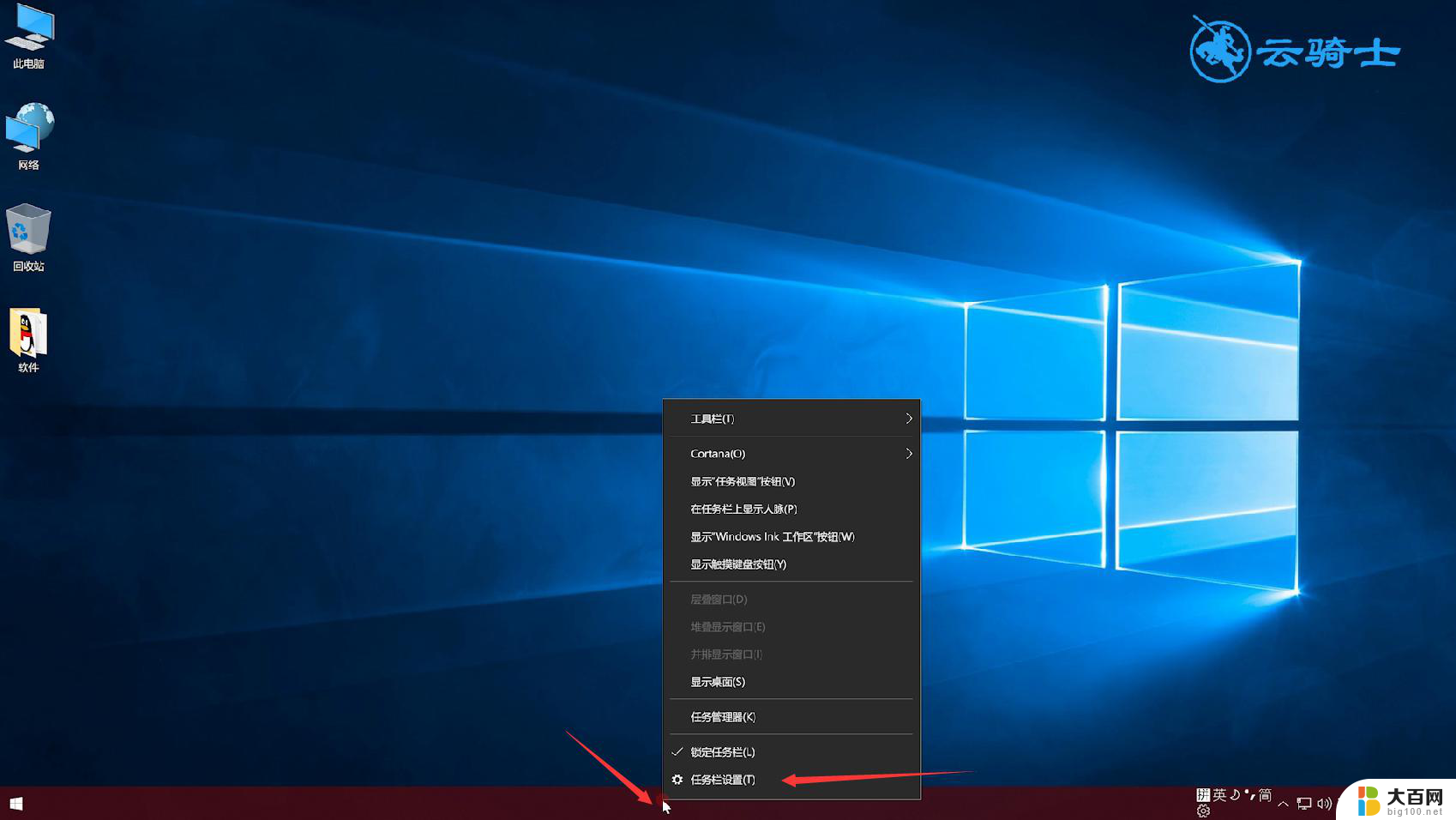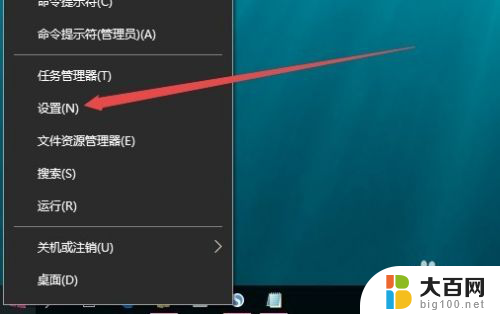windows任务栏靠右 电脑任务栏跑到屏幕边缘怎么办
Windows任务栏是我们在电脑上经常使用的一个重要工具,它可以方便我们快速切换应用程序和查看通知,有时候我们可能会遇到任务栏突然靠右边缘或者跑到屏幕边缘的情况,这样会影响我们的正常使用。当电脑任务栏跑到屏幕边缘时,我们应该怎么办呢?让我们一起来探讨一下解决方法。
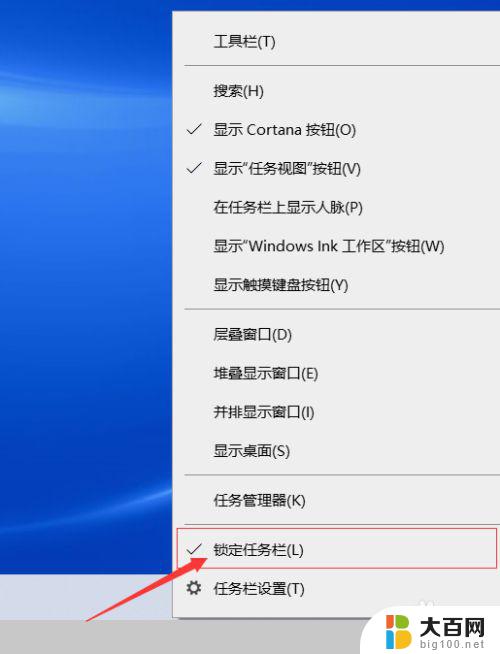
windows任务栏靠右?
方法一、
1. 首先在右侧的任务栏上右键,在弹出的右键菜单中。看一下「任务栏锁定」前面是否有勾,如果有勾,需要将前面的勾去掉,如果前面没有勾,则无需操作;
2. 取消了任务栏锁定后,直接将右侧的任务栏拖动到电脑屏幕下方就可以了,这样就可以轻松将任务栏还原到下面了。此外,将任务栏还原到下面后。再次在空位出鼠标右键,然后将「任务栏锁定」的勾打开,这样可以将任务栏锁定在底部,以后就不容易出现任务栏跑其它地方去了。
方法二、
1. 在右侧任务栏空位出右键,在弹出的选项中。先需要检查下任务栏是否锁定,如果被锁定,则将前面的勾去掉,取消锁定,取消锁定后,再次点击右键菜单中的「属性」;
2. 打开任务栏属性后,然后将「任务栏在屏幕中的位置」设置为“底部”,并点击底部的“确定”。
以上是Windows任务栏靠右的所有内容,如果您遇到相同的问题,可以参考本文中介绍的步骤进行修复,希望对大家有所帮助。